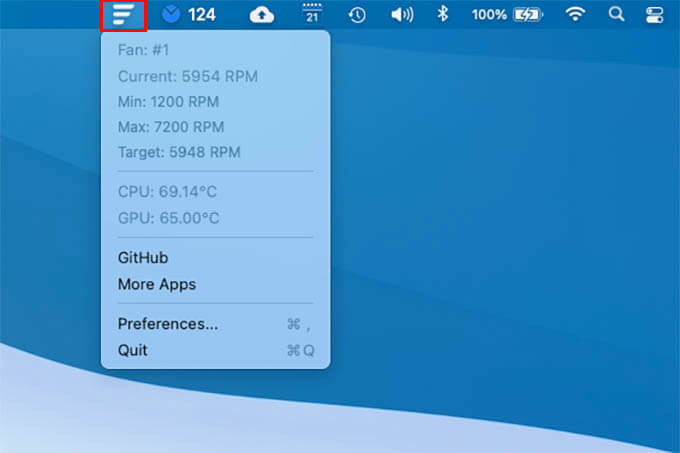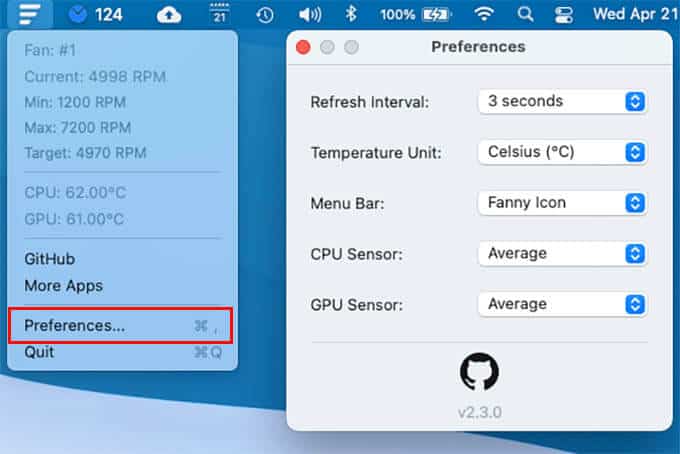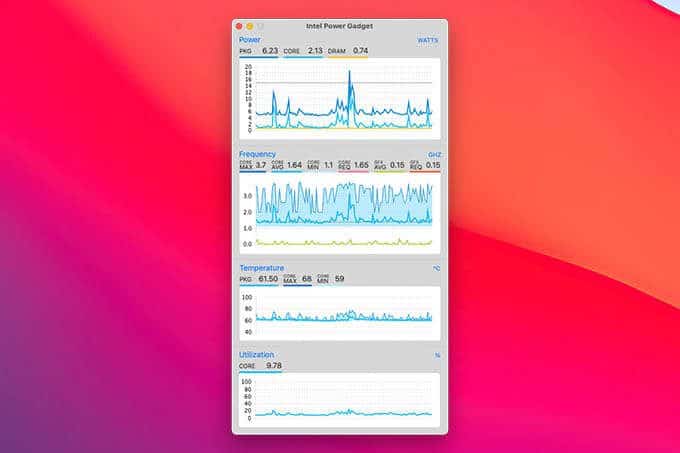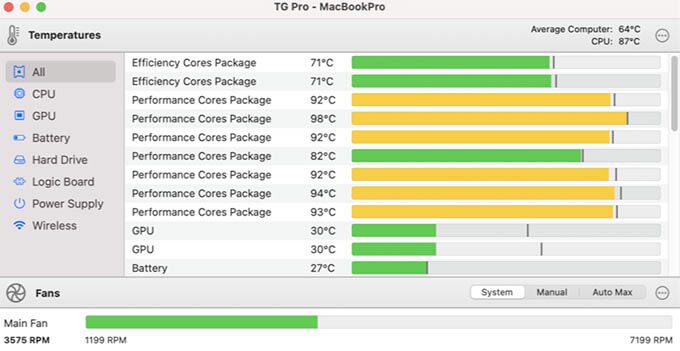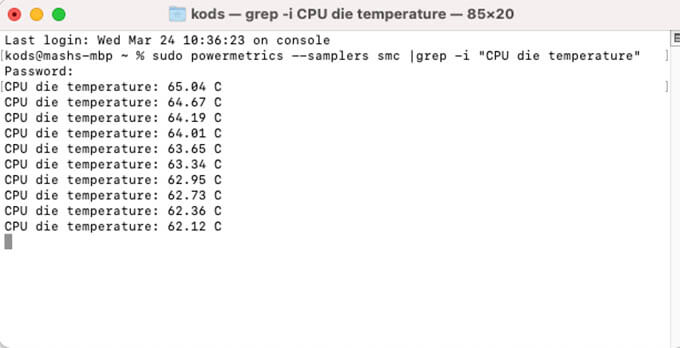如何检查和监控 MacBook CPU 温度(英特尔和 M1 MacBooks) |
您所在的位置:网站首页 › macbook温度多少正常 › 如何检查和监控 MacBook CPU 温度(英特尔和 M1 MacBooks) |
如何检查和监控 MacBook CPU 温度(英特尔和 M1 MacBooks)
|
MacBook 的性能优于大多数 PC,但需要付出一定的代价。 Mac 或 MacBook 的峰值性能通常会在高温下结束,最终会影响 CPU 性能。 检查 MacBook 的温度以查看哪些任务“使情况升温”非常重要。 有很多方法可以监控 Mac 的 CPU 温度,以防您不知道。
让我们继续使用迄今为止我们发现的最佳解决方案来检查 MacBook 的温度。 为什么要检查 MacBook 温度?您想要检查 MacBook 的温度或 MacBook 的 CPU 温度可能有数百个原因。 基本上,Mac 中的 CPU 在加载繁重的任务和应用程序时会发热。 逐渐升高的 CPU 温度会导致 CPU 风扇全速运行,并可能会在一段时间内降低性能。 当您运行更多消耗 CPU 的任务时,CPU 有可能会升温,这最终会导致 MacBook 的性能下降。 但是,在运行繁重的任务、游戏或渲染任务时,最好检查一下 MacBook 的温度。 以下方法将帮助您在执行繁重任务时监控 Mac 上的 CPU 温度。 Mac 的正常 CPU 温度是多少?据我们所知,英特尔 MacBook 在多任务处理或显示时更容易出现 CPU 温度过高的问题。 Apple 为您的 Apple M1 MacBook Pro 或 Air 配备了更好的冷却系统和更低的温度。 在正常情况下,英特尔 MacBook 的 CPU 温度通常在 50°C 到 60°C 之间运行。 在极端条件下可达到 80-85°C。 据英特尔称,MacBook Pro 或 MacBook Air 将在 90-100°C 的温度下关闭,这通常不会发生,因为 Mac 在更高的温度下会降低性能。 谈到适用于 MacBook 的新 Apple M1 芯片,Apple 将所有 CPU、GPU 和其他 I/O 控制器集成到一个芯片中。 许多用户报告说,据我们所见,Apple Silicon M1 MacBook 的温度不如英特尔芯片,有时甚至在 24-40°C 之间变化。 根据工作负载,MacBook 上 M1 芯片的温度范围在 24-98 摄氏度之间。 很明显,M1 芯片的关机温度高于 Intel 处理器。 另請閱讀: 修复预览在 Mac 上不起作用的 6 大方法还有其他因素也会影响 MacBook CPU 温度,包括工作环境温度。 Apple 建议在 50° 到 95°F(10° 到 35°C)之间的平均环境温度下使用 MacBook。 如果环境温度超过建议的最高温度,您的 Mac 很可能会过热。 用范妮检查英特尔 MacBook 的温度如果您使用的是在 Intel CPU 上运行的旧 MacBook,您将获得大量免费工具来检查 Mac 的 CPU 温度。 Fanny 是适用于英特尔 MacBook 的流行且易于使用的 Mac 温度监控工具之一。 让我们看看如何使用 Fanny 检查 MacBook 温度。
首先,在你的 Mac 上安装 Fanny Widget (下载范妮). 安装风扇后,MacBook 的菜单栏上会出现一个风扇图标或三行图标。 单击 Fanny 菜单栏应用程序图标,一键检查 MacBook 温度。
Mac 上的 Fanny 菜单栏应用程序将显示风扇速度、CPU 温度和 GPU 温度。 单击首选项以更改 MacBook 上 Fanny 应用程序的刷新率和温度单位。 您可以看到以摄氏度和华氏度为单位的 CPU 温度。 在 Mac 上使用 Intel Power Gadget 监控 CPU 温度 对于那些不想依赖“第三方”应用程序的人,这里有一个来自英特尔的工具——英特尔电源小工具 (下载英特尔电源小工具). 英特尔 MacBooks 应用程序可帮助您全面分析 CPU 性能、温度等。 安装后,Intel Power Gadget 会通过时间图表记录 Mac 的 CPU 性能、时钟频率、电源使用情况、基本使用情况和温度。 当您想了解 CPU 在使用期间的最高和最低温度时,这些图表很有用。 这有助于您明智地使用资源和分配任务。 检查 M1 MacBook CPU 温度Fanny 和 Intel Power Gadget 都是专为 Intel MacBook 设计的 Mac 温度监控工具。 较新的 MacBook、Mac Mini 和 iMac 配备 Apple Silicon M1 芯片组,而 M1 芯片的 CPU 温度可能不会出现在 Fanny 或 Intel 小工具中。 您无法使用上述应用程序检查 M1 Mac 上的 MacBook 温度。 另請閱讀: 修复打印机未在 Mac 上显示的十大方法
相反,我们在这里使用“TG Pro”应用程序 (下载 TG Pro) 对于 M1 MacBook,查看 CPU 温度和 GPU 温度。 TG Pro 是付费工具,因此您必须从卖家那里购买许可证。 在 M1 MacBook Pro 或 Air 上安装并打开 TG Pro 应用程序以检查 CPU 温度。 主窗口显示 MacBook 所有组件的温度,包括 CPU、GPU、电池、SSD、逻辑板、电源和无线网卡。 要检查 CPU 的温度,您可以搜索“核心”的温度。 对于 MacBooks M1,它主要显示 CPU 温度。 您可以在配备 M1 的 MacBook Pro 或 Air 上查看效率核心和性能核心温度。 此外,您可以在选项卡之间切换以查看各个成分的温度。
如果您是喜欢执行命令和代码的 DIYer,那么有一种方法可以检查 MacBook 的温度。 如果您不想安装任何第三方应用程序来检查 Mac 上的 CPU 温度,这也适用。 首先,在 MacBook 上按 Command + Spacebar 打开 Spotlight 并搜索 Terminal。 在 Mac 上打开终端并在窗口中输入以下命令并按 Return。 sudo powermetrics --samplers smc |grep -i "CPU 芯片温度"
输入上述命令后,您的 Mac 终端将询问您的 MacBook 密码。 输入密码以查看 MacBook 的实时 CPU 温度。 设备将继续在新行上显示当前 CPU 温度,直到您终止任务或关闭窗口。 除了 CPU 温度,您还可以使用以下简单命令获取其他信息,包括风扇速度和热量水平: 须藤功率测量
注意:请记住,MacBook Pro 或配备 M1 芯片的 Air 上的终端命令可能不会显示任何有关 CPU 温度的信息。 使用终端检查 MacBook GPU 温度MacBook 上的终端命令是无限的。 您可以使用正确的命令获取任何数据,而无需使用外部工具。 正如我们在上面看到的 CPU 温度监视器,还有一个终端命令可用于检查 MacBook 上的 GPU 温度。 另請閱讀: 在 Mac 上配置和使用控制中心的 6 大方法在 Mac 终端中,输入以下命令以查看 GPU 的温度: sudo powermetrics --samplers smc |grep -i "GPU 芯片温度"GPU 温度命令还向您显示实时温度信息。 因此,您将了解何时停止耗电任务以防止 MacBook 过热。 Fanny 等 Mac 温度监控应用程序我们的指南包括监控 Mac 或 MacBook 中 CPU 温度的最佳方法。 其中一些包括第三方应用程序,而另一方面您可以使用终端命令行。 Fanny 和 Intel Power Gadget 是相当多的最好的 Mac 温度监控应用程序,事实上,这个列表中还有更多。 以下是您应该尝试的一些最好的 MacBook 温度监控工具,例如 Fanny。 TG临 (下载): TG Pro 是我们在 M1 MacBook 上测试的用于检查 CPU 温度的设备,而 Fanny 无法做到这一点。 付费工具只需 10 美元即可获得终身许可证。 与其他 CPU 温度监视器不同,TG Pro 可以显示 Intel 和 M1 MacBook 的核心温度、GPU 温度等。 iStat 菜单 (下载):Mac 的菜单栏应用程序显示所有设备的实时信息。 只需单击一下即可获取 CPU、GPU 等的速度、使用率和温度。 从 App Store 一次性购买 Mac 温度监控应用程序的费用为 9.99 美元。 菜单栏统计信息 (下载):Menubar Stats 是另一个针对 macOS 用户的高级系统监控工具。 菜单栏应用程序显示所有设备的信息,包括外部连接的设备。 MenuBar Stats 应用程序提供的 Big Sur 小部件显示蓝牙设备的电池电量、磁盘使用情况、CPU 温度等。 .无论您使用内置方法还是第三方应用程序,重要的是要确保您的 MacBook 在正常情况下不会过热。 以上所有方法都可以帮助您在任何情况下检查 MacBook 温度或监控 CPU 温度。 如果您有任何问题,请随时提出问题。 |
【本文地址】
今日新闻 |
推荐新闻 |